Archívumcsomagolás Winrarban

- 4454
- 1309
- Hegedüs Sándor
A Winrar program az egyik kötelező ablak az egyes felhasználók számára. Ez nem túlzás, mert az oroszlán részesedése a hálózaton ebben a formátumban van ellátva. Az archívumok használata igazolható azok számára, akik folyamatosan használják az e -mailt. Számos olyan dokumentum küldése, amelyek nem tartályban vannak, néha a rossz hang jeleként tekinthető. Ezért, ha tudni kell, hogyan kell kicsomagolni a Winrar -archívumot, minden önmeghatározó Windows felhasználónak kell lennie. Különösen akkor, ha érdekli a helyek megmentése a merevlemezen.

A Winrar program segítségével kicsomagolhatja az archívumot.
Mi az a Winrar?
A Winrar a legnépszerűbb program a Windows archívumokkal való munkavégzéshez. Értékes, mivel rugalmasan integrálódik a rendszerhéjba, lehetővé téve az adatok tömörítésével való együttműködést anélkül, hogy az egyes menedzser teljes elindítása nélkül elindulna. Az alkalmazás lehetővé teszi a fájlok kinyerését a Winrar archívumból, és megoldani néhány egyéb problémát. A program héja lehetővé teszi az extrahálás finomságának konfigurálását:
- tömörítési arány;
- Az adatok biztonsága a tartályban;
- formátum;
- valamint a tartály részének száma.
Ha hosszú ideig használja a Winrar -ot, a fájlok kicsomagolását, akkor valószínűleg is tudja. De a kevésbé tapasztalt felhasználók ezt nem tudják ezt.
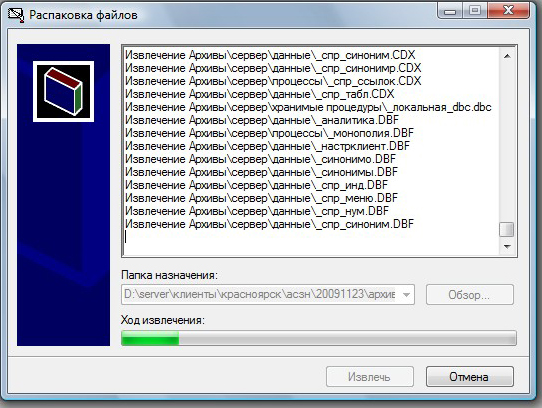
Kicsomagolás
Hogyan lehet megbizonyosodni arról, hogy van -e csomagolt eleme? Az ilyen fájlokat általában meghatározott formátumban mutatják be: RAR, ZIP, 7Z, TAR és mások. Ha van ismeretlen fájlja kiterjesztés nélkül, próbálja meg, hogy tömörítési programokkal megnyílik -e.
Tehát hogyan lehet kinyitni egy archívumot? Először keresse meg a telepített szoftvert a PC -n történő tömörítéssel történő munkavégzéshez. Alapértelmezés szerint a Windows csak a ZIP -t támogatja. Más formátumok támogatását az internetről külön szoftver formájában kell betölteni.
- Ugyanazon program segítségével leleplezheti a Winrar Archívumot. Ez megtalálható a hivatalos alkalmazás weboldalán. Csak írja be a helyes kérést a böngésző keresési sorába.
- A program telepítésekor alkalmazza az alapértelmezett paramétereket. Javasoljuk, hogy telepítse a merevlemez rendszer szakaszára. Amint a telepítés véget ér, indítsa újra a PC -t.
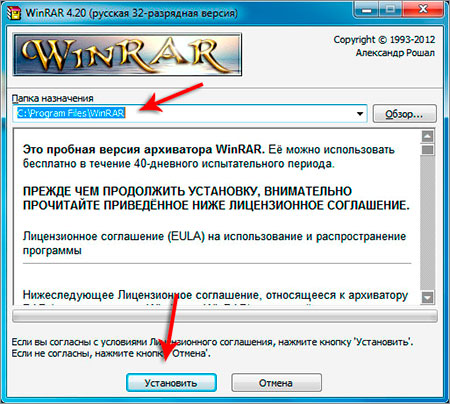
- Keresse meg a kívánt elemet a Windows vezetőn keresztül, és hívja a helyi menüt. Látni fog új pontokat - "kivonat ...", "kivonat az aktuális mappában", valamint mások. Ez segít kicsomagolni a Winrar Archívumot, és konfigurálhatja a program paramétereit.
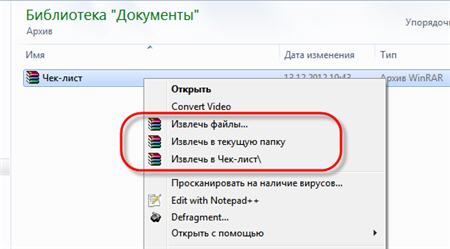
- Megnyílik az extrakciós ablak. Jelezze meg a benne lévő célmappát.
Várja meg, amíg a kívánt elemek eltávolításra kerülnek. A Winrar Manager indításakor megnyithatja a csomagolt mappát, és megtekintheti annak tartalmát. Használja, ha a tartalomnak nem kell azonnal kicsomagolnia. És a tartalmat is megtekintheti, ha duplán kattint a RAR -ra.
Ha a helyi menüben úgy dönt, hogy "kivonja a (name) -ben", a tartalom a mappában jelenik meg, amelynek a forrásnak megegyezik a neve.
Az archívum alkatrészekre bontásához a Winrar kiváló alapvető funkciót kínál:
- Válassza ki, mit kell hozzáadnia egy multi -kötetes konténerhez.
- A Környegység menüben kattintson a "Archívum létrehozása" gombra. Új ablak nyílik meg.
- Az „Általános” lapon keresse meg a „Ossza meg, és válassza ki a maximális hangerőméretet. Az utolsó kötet a legkisebb lesz.
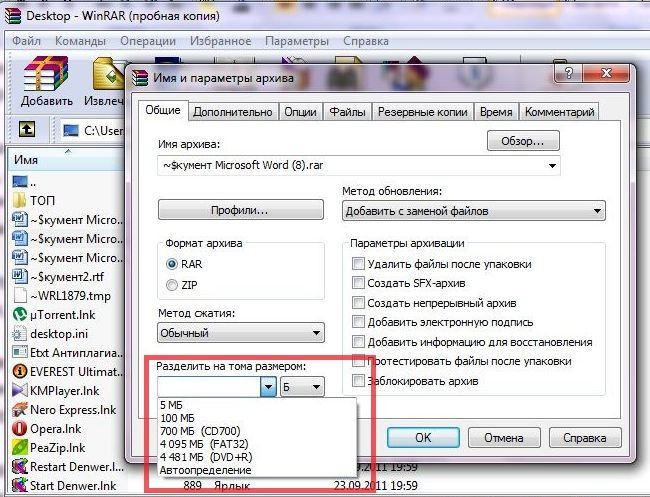
- Csomagolva az egyes köteteket együtt, mert felváltva eltávolítják őket.
- A "folyamatos" adatformátum használatával növelheti a tömörítést.
Egyéb munkavállalási technikák
Beszéltünk arról, hogyan lehet fájlokat kinyerni a Winrar archívumból. Hogyan kell dolgozni az EXE formátummal? Csak kattintson rá kétszer az egérrel, és válassza ki a kivonat katalógusát. A program minden mást meg fog tenni. Mivel egy ilyen tároló automatikusan működik, nem félhet átvinni a felhasználóknak a számítógépen WinRar program nélkül.

Hogyan lehet használni a WinRAR -t a titkosított dokumentum feltárására? Ehhez már szükség lesz egy programra, amely támogatja a RAR vagy ZIP formátumot. Az adatok kinyeréséhez írja be a helyes jelszót és állítsa be a kicsomagolási paramétereket.
következtetések
Ebben a cikkben elmondtuk, hogyan lehet megnyitni a Winrar fájlt, és megvitatták a csodálatos programmal való együttműködés más fontos módszereit is.
Reméljük, hogy ez a vezetés előnyös lesz neked. Van kérdéseid? Beszélje meg őket a webhely többi látogatójával, csak az alábbiakban hagyta meg a megjegyzését.
- « Adatcsere az FTP által a Windows vezetén keresztül
- Hogyan kell telepíteni a Windows -t egy flash meghajtóról »

